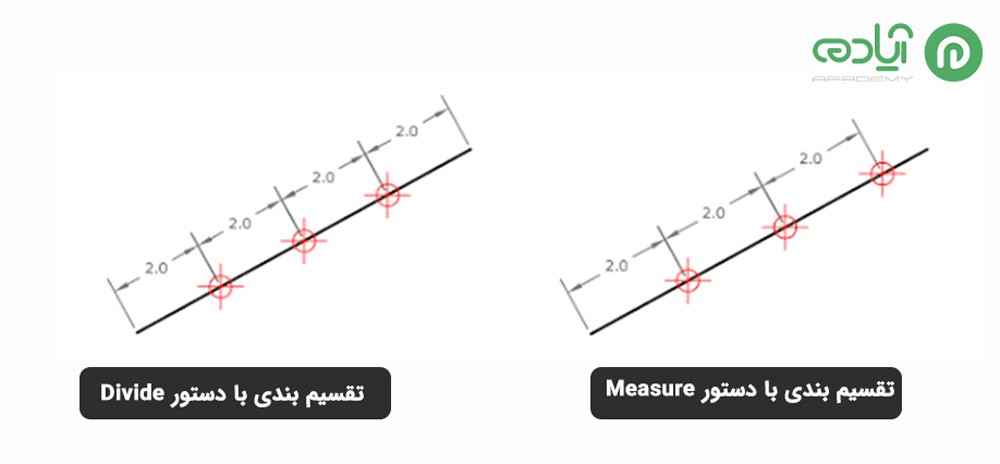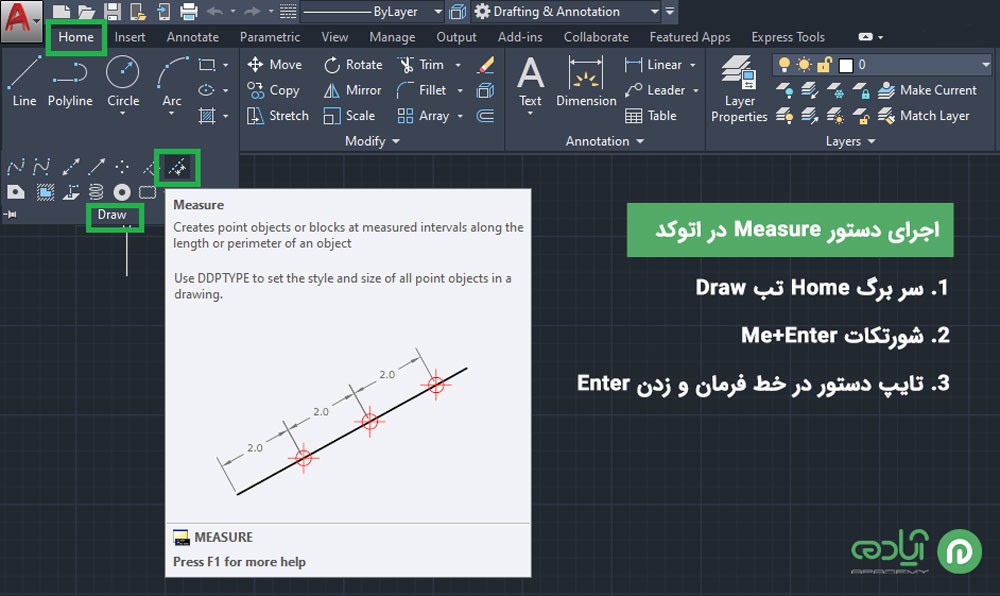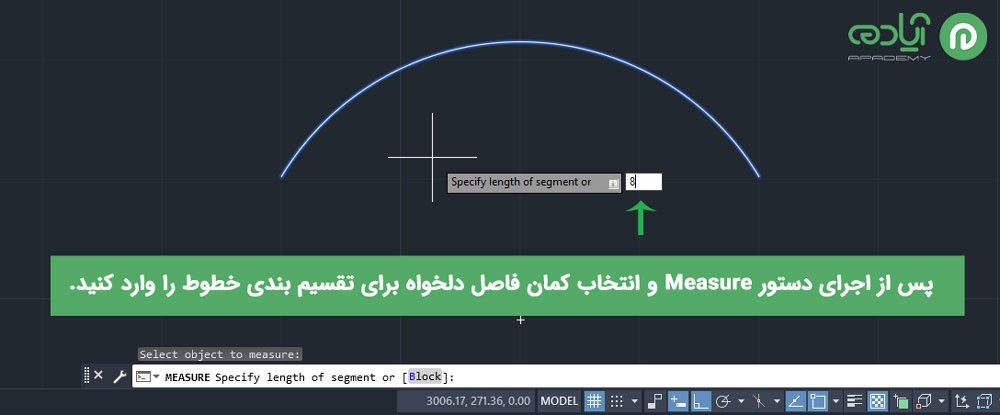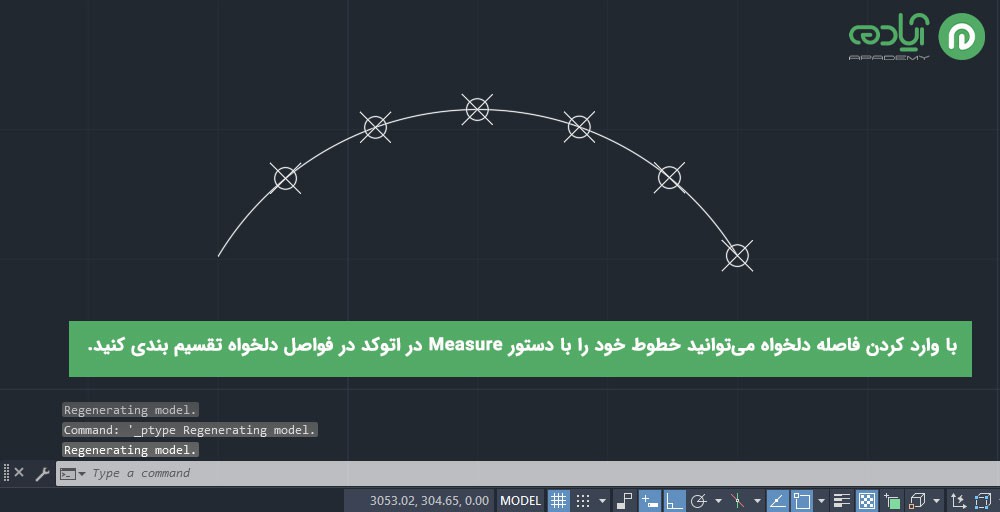دستور Measure در اتوکد
در این آموزش قصد داریم یکی دیگر از دستورات اتوکد که با آن میتوانید خطوط و ترسیمات را در فواصل و دلخواه و مساوی تقسیم بندی کنید را به شما آموزش دهیم در مقاله قبلی با دستور Divide در اتوکد برای تقسیم بندی خطوط آشنا شدیم تفاوت این دو دستور در این است که با استفاده از دستور Divide میتوانید خطوط را به تعداد دلخواه در فواصل مساوی تقسیم کنید و با دستور Measure فقط میتوانید موضوعات را در فواصل دلخواه و مساوی تقسیم بندی کنید. با ما همراه باشید تا با نحوه اجرا و استفاده از این دستور در نرمافزار اتوکد آشنا شوید. برای آموزش نرم افزار اتوکد میتوانید از سایت آپادمی پکیج آموزش اتوکد را تهیه کنید.
مقاله پیشنهادی: اتوکد چیست؟
تفاوت دستورDivide و Measure در اتوکد
شاید فکر کنید که دو دستورDivide و Measure کاربردی یکسان دارند اما این دو دستور یک تفاوت بسیار مهم دارند که هنگام استفاده باید به آن توجه کنید. تفاوت دستور Measure در اتوکد با دستور Divide در این است که در دستورDivide از شما فقط تعداد تقسیمات پرسیده میشود ولی در دستور Measure طول تقسیمات را از شما میخواهد و تعداد این تقسیمات دیگر دست شما نخواهد بود و به طور خودکار محاسبه خواهد شد.
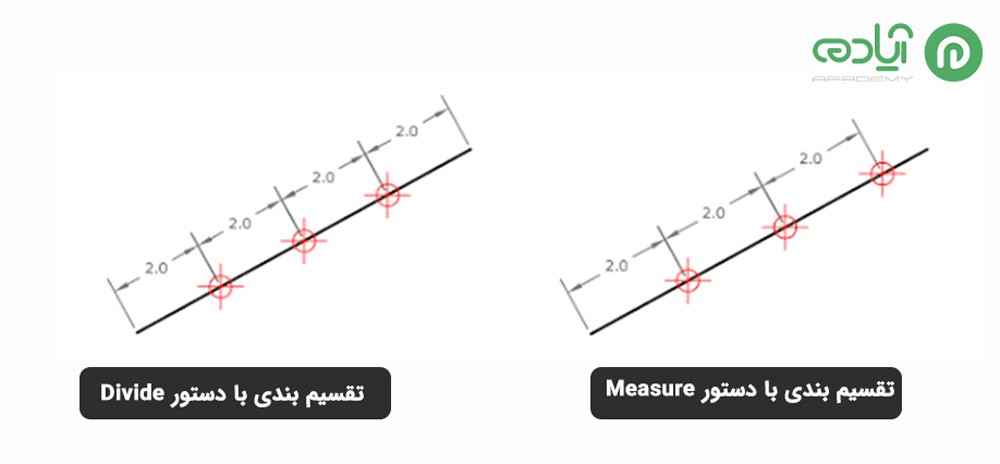
اجرای دستور Measure در اتوکد
برای اجرای دستور Measure در اتوکد روشهای زیادی وجود دارد که در این قسمت به شما آموزش می دهیم. برای اجرای دستور Measure ابتدا میتوانید از طریق سر برگ Home در تب Draw دستور را اجرا کنید و یا از شورتکات Me+Enter برای اجرای دستور استفاده کنید همچنین میتوانید دستور را در خط فرمان تایپ کرده و کلید Enter را بزنید.
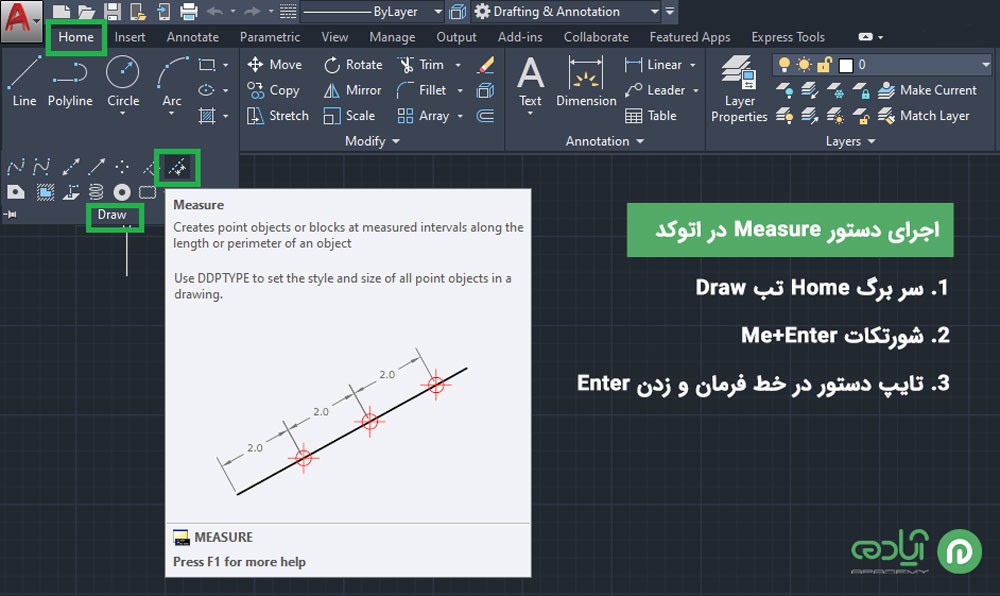
تقسیم بندی خطوط در فواصل دلخواه و مساوی
برای تقسیم بندی ترسیمات با استفاده از این دستور ابتدا باید دستور Measure را اجرا کنید. پس از اجرا باید آبجکت مورد نظر خود را انتخاب کنید و اینتر را بزنید پس از انتخاب پاره خط باید فاصل دلخواه برای تقسیم بندی خطوط را وارد کنید.
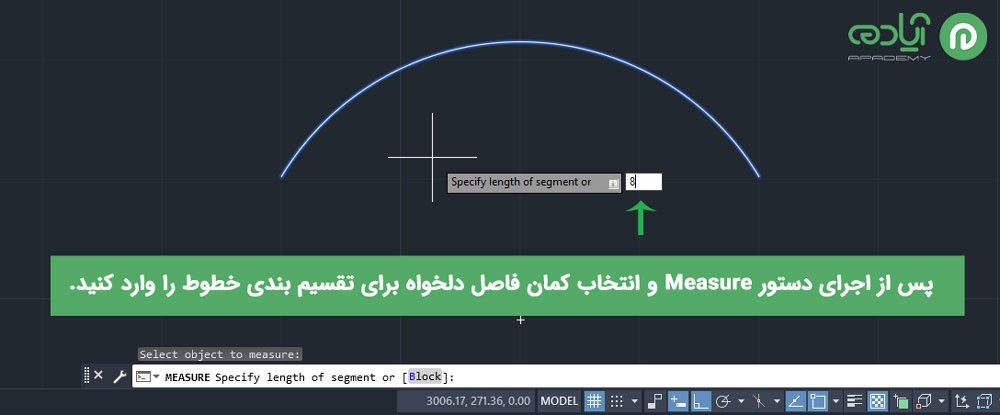
تا خطوط با توجه به طول پاره خط و فاصل وارد شده در قسمت های مساوی تقسیم بندی شوند.
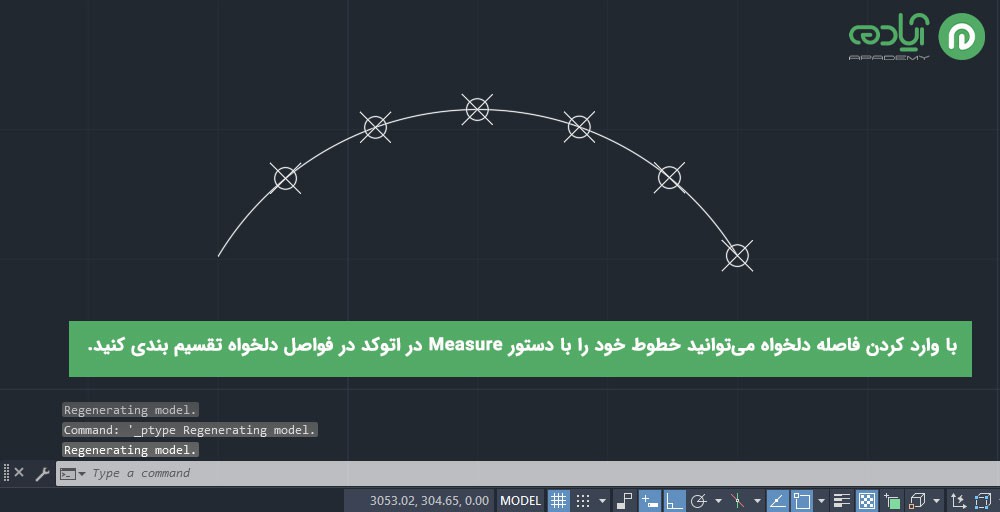
مقاله پیشنهادی: فرمان Arc برای ترسیم کمان در اتوکد
نکته 1:
هنگام انتخاب پاره خط اگر محل کلیک شما از راست باشد تقسیمات نیز از سمت راستِ پارهخط محاسبه خواهند شد و برعکس.
نکته 2:
برای تغییر سبک نقاط علامت گذاری شده در اتوکد باید طبق آموزشی که در مقاله Divide به شما آموزش دادیم از قسمت Point Style یک نماد دلخواه انتخاب کنید که برای دسترسی بهPoint Style میتوانید از شورتکات Pt استفاده کنید.
مقاله پیشنهادی: دستور Block در اتوکد
استفاده از زیر دستور Block در دستور Measure در اتوکد
در دستورMeasure با استفاده از زیرمجموعه Block میتوان از یک بلوک به عنوان نشانه یا نماد تقسیمات استفاده کرد. که هنگام تقسم بندی با انتخاب گزینه Block و وارد کردن نام بلاک خود میتوانید از بلاک انتخابی خود استفاده کنید.
با ثبت نام در سایت آپادمی میتوانید از مقالات و آموزشهای رایگان ما استفاده کنید همچنین میتوانید از سایت آپادمی پکیج آموزش اتوکد و دیگر پکیج های آموزش مورد نیاز برای رشته های معماری، عمران، گرافیک و طراحی لباس را تهیه کنید.